線マニア ペンタブで線が描けない人はiPadとAppleペンシルで超簡単に描けます CLIP STUDIOならペンツール色々
私は線マニアである。
色んな線が気になる。
看板 ポスター 雑誌など 気になる線があると
この線いいな〜♪
どうやって描いたんだろう?
これは何のツールで描いたのか?
ポールペンならどのメーカーの種類?
これは紙がポイントなのか?
とか。
本人がいたら 聞いてみたりする。
当然、線画も好きである。
描くのも見るのも♪
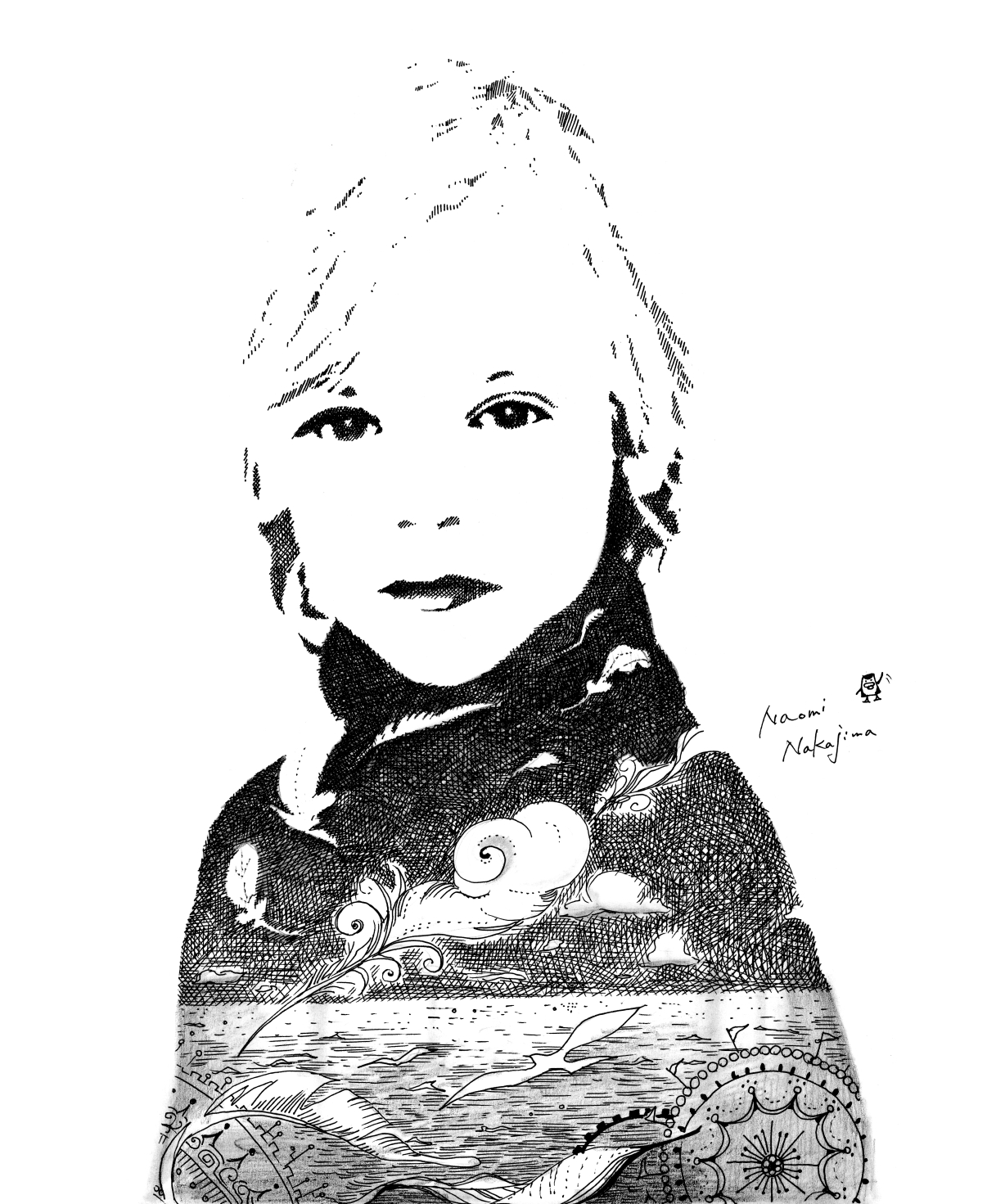
ナカジマナオミ ボールペン
私はペンタブで線が描けない人だから
線だけはアナログで描いて
SCANして
PCに取り込んでゴミ取りや線の調整などしていた。
めんどくさい (;´д`)
しかし、ペンタブで描いた線は
なんか〜自分の線じゃないんだな〜
ところがである、iPadを使ってから激変。
iPadを液晶タブレットのように画面に
直にAppleペンシルで描くようになってから
デジタルで線を描けれるようになった!
iPad Appleペンシル、最高〜〜!
最初は慣れるまで変な感じだが
描いていくうちに慣れてくる。
ペンタブは線を描くのが、最後まで慣れなかったが
これは慣れる、描いていくうちに。
ただし!画面には保護シートを貼ることをお忘れなく。
そのまま描くと iPadの画面は固くてツルツルしているので
あれ?こんなに下手だっけと自信をなくす。
ガ━Σ(-`Д´- ;)━ン!
ところがどっこい、保護シートをすると
紙のようなザラザラ感がでて描きやすくなる。
普段どおり描けれて安心。
わぁーいヾ(´∇`。*)ノ
私だけ?かもしれないが・・・
私が購入したiPadの保護フィルム
書き味向上 ペーパーライク 保護フィルム 防気泡 iPad Pro 12.9
*サイズは要確認
これにより 今までしてきたアナログをSCANしてなどの工程がなくて
直に描いて スグに納品できるという時短が可能に。
*「こんな事、とっくにやっているわい」という方はここからは読まないで下さい。
とにかく早く仕事ができるようになって
楽になった!
今では、iPadとAppleペンシルなしにはありえない。
個人的にはアナログで描いて
SCANした後の紙の汚れをとるゴミ取り作業は嫌いじゃない。
黙々とやっていくとナゼか幸福感も湧いてくる。
だけど、仕事の時はそんなことやってる場合ではないからな〜〜。
一番いいのは液晶ペンタブレットを購入するのがいいのだろう。
なんと言っても 画面が広いしツールの置き場所が固定されているから
実際に描く面が広くて紙で描いている感覚に近いし〜
昔は20万円ぐらいしてたけど 最近は安くなって7万前後で売っていたし。
と言ってもおいそれと買える値段ではないが。
しかし、せっかくiPadがあるので
有効に活用していこうと思う。
ちなみに、私はCLIP STUDIOのiPad版のアプリを入れて描いている。
線はiPad、色塗りはPCでペンタブレットと使い分けしている。
色を塗る時はWacomの Intuos Proが便利。
操作が両手でできるし、PCの方が編集はしやすいので。
もっぱら、iPadは線画用。
Wacom Intuos Pro Mサイズ
私が持っているのは2014年モデル
Amazonで調べたら ナゼか新型より値段が上がっている。
Bluetooth OKですが有線の方が安定しているみたいです。
Mサイズで充分だな、私には。
色を塗るのは コチラのほうが楽〜
Amazon にて購入
私はCLIP STUDIO PAINTを使っている。
CLIP STUDIO PAINTにはペンツールが色々あって
試し描きをすると楽しい。
デフォルトで入っているペンだけでは淋しいので
素材はCLIP STUDIO の利用者さんが自作したペンツールを
サイトからダンロードしている。
ありがたいことに ほとんど無料で提供されていて感謝である。
*有料の場合もあるのでサイトで要確認
ご参考までに私のCLIP STUDIO PAINTのなかのペンツール(一部)
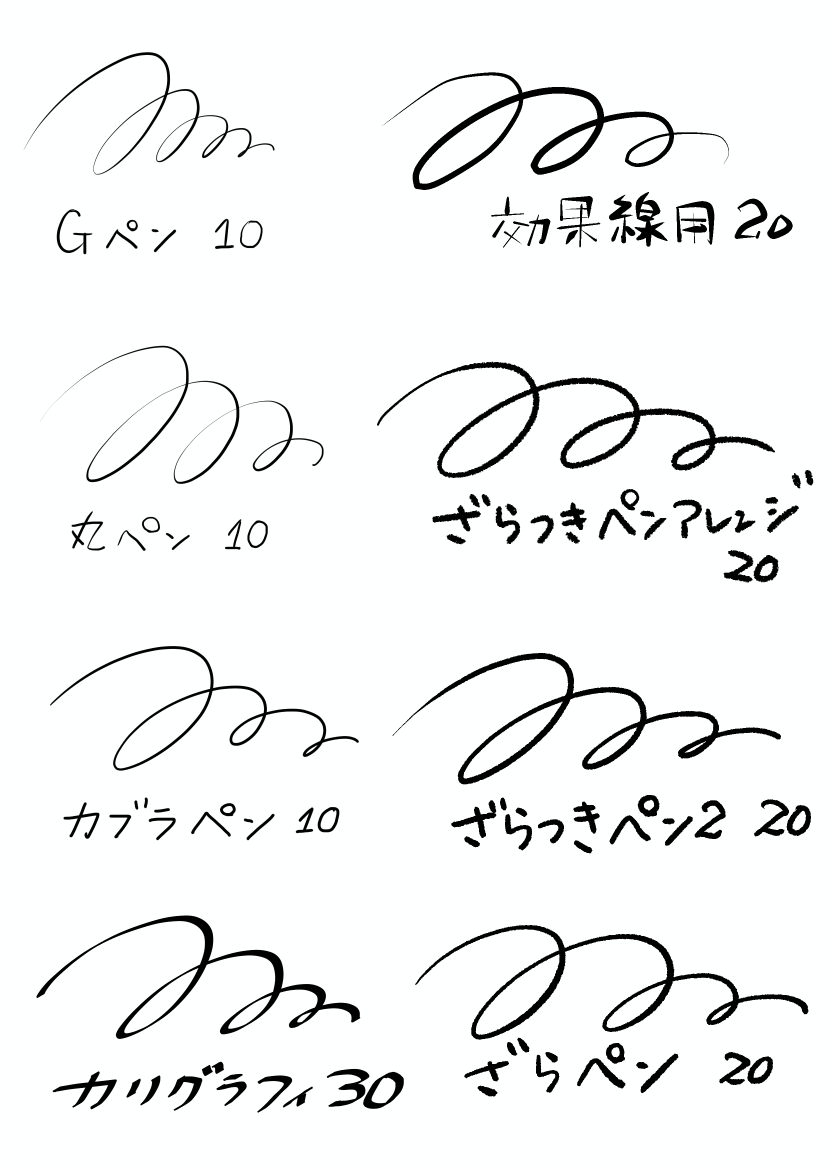
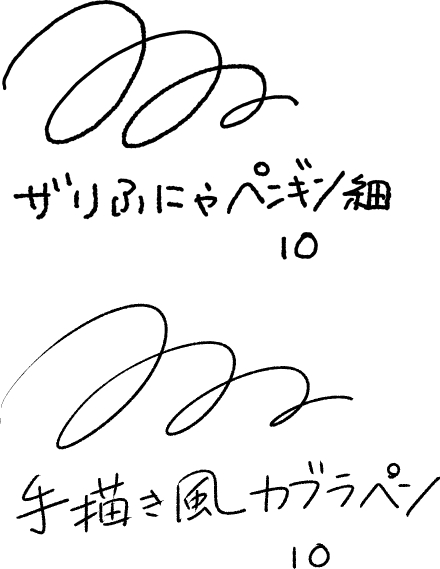
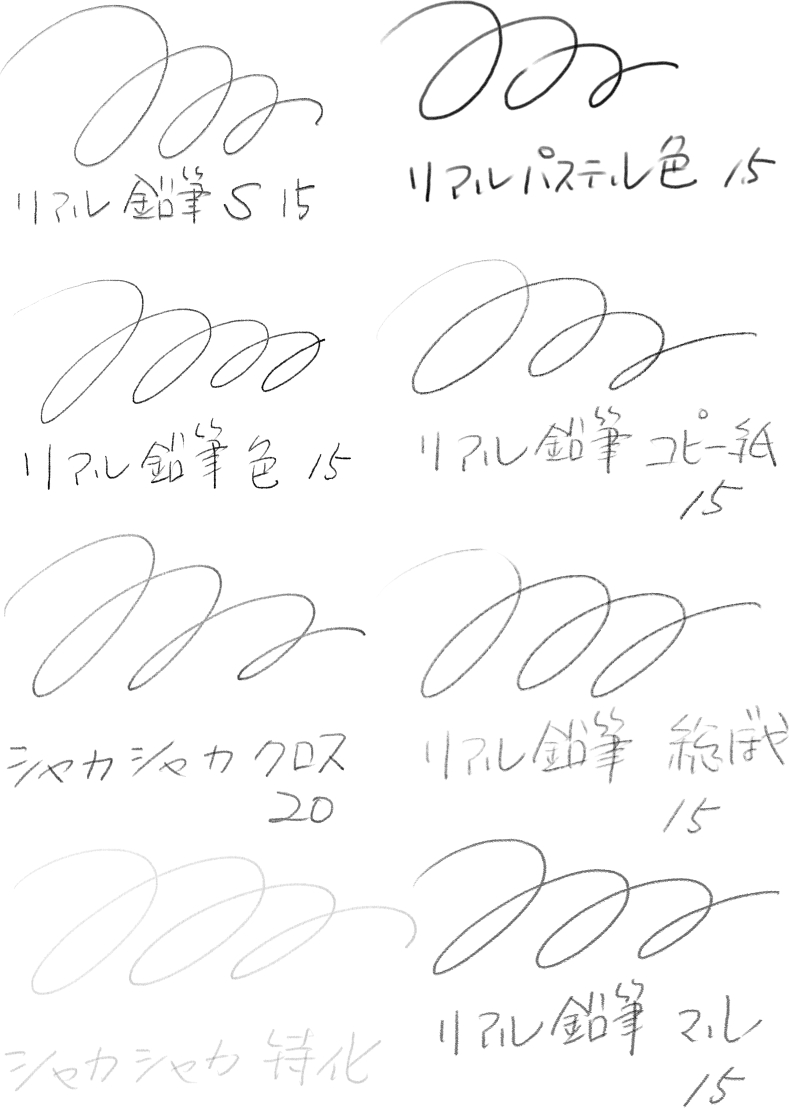
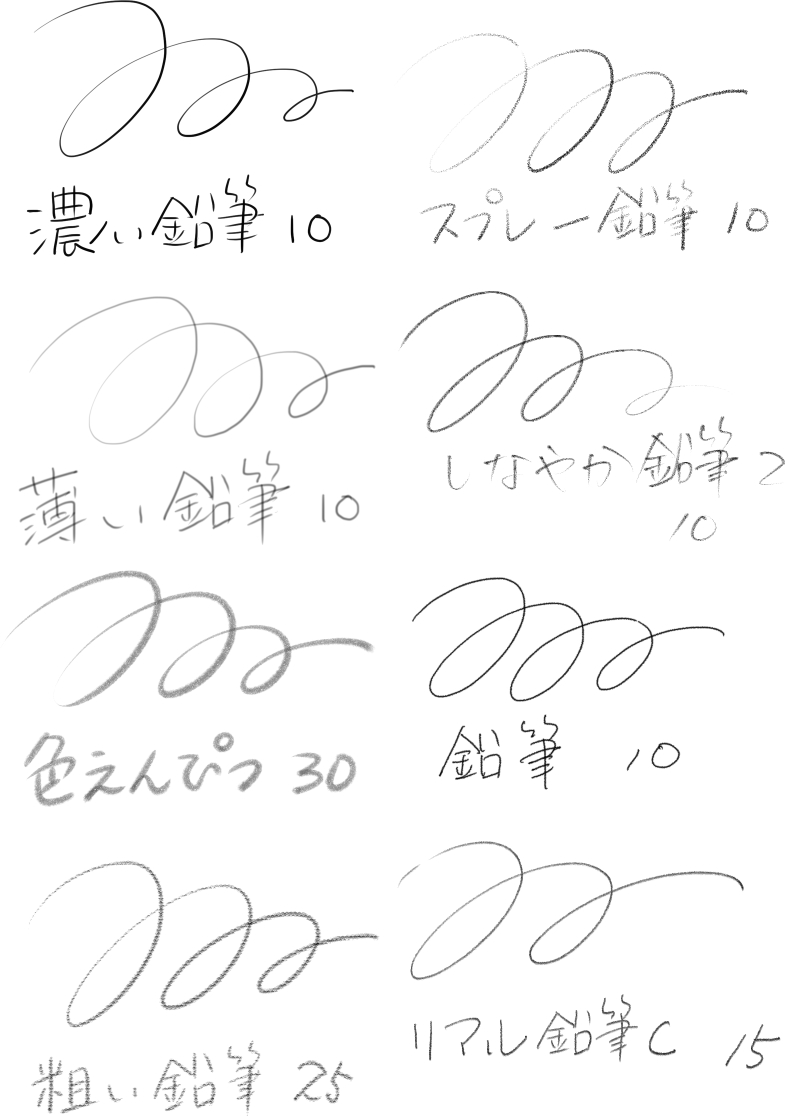
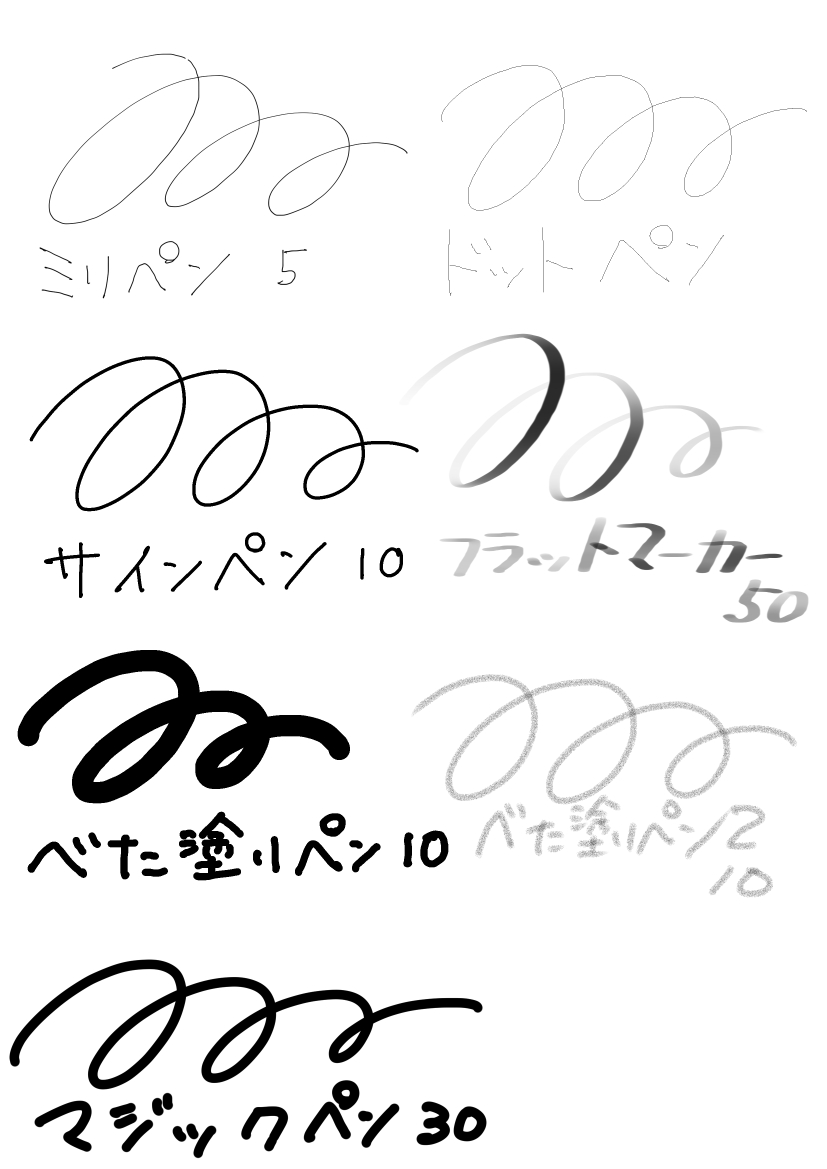
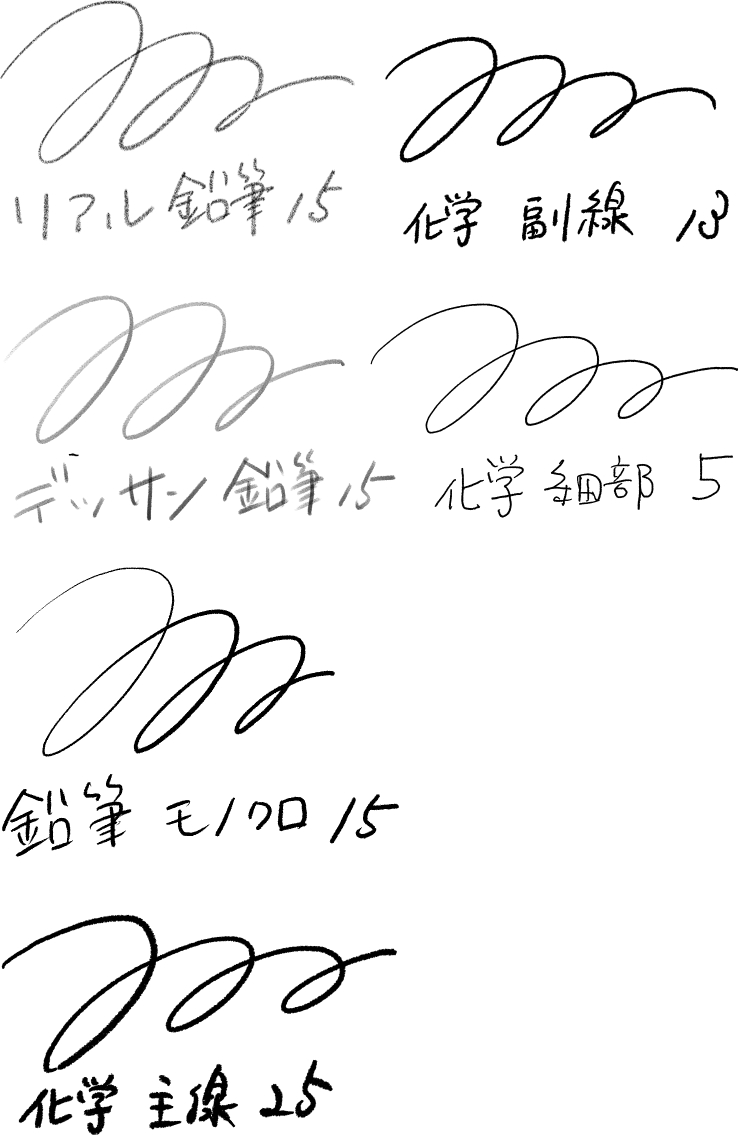
後、クレヨン パステル などの線があるが
切りがないのでこのへんで
じゃぁまた、( `Д´)ノ








